Come estrarre immagini da documenti MS Word utilizzando WinRAR
Varie / / February 15, 2022
Recentemente abbiamo coperto circa un strumento di estrazione delle immagini in cui puoi facilmente estrarre tutte le immagini da un determinato documento e salvarle sul disco rigido. L'elenco dei file supportati da questo strumento è enorme. Tuttavia, se il tuo requisito è limitato a Documenti MS Word potresti considerare di provare il Trucco WinZip/WinRAR che abbiamo menzionato. Ecco come realizzarlo.
Passo 1: Fare clic con il pulsante destro del mouse sul documento da cui estrarre le immagini e scegliere Apri con -> archivio WinZip/WinRAR. Se non compare nell'elenco clicca su Scegli il programma predefinito e cercare le suddette applicazioni.
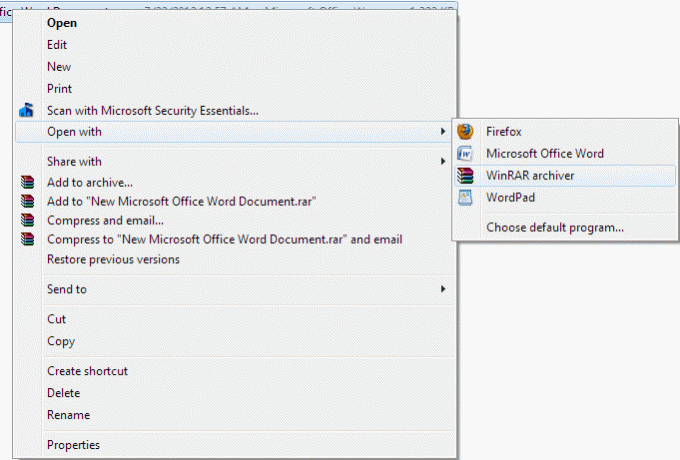
Passo 2: Il documento si aprirà con l'archiviatore scelto. Navigare verso parola -> media per trovare tutte le immagini del documento.
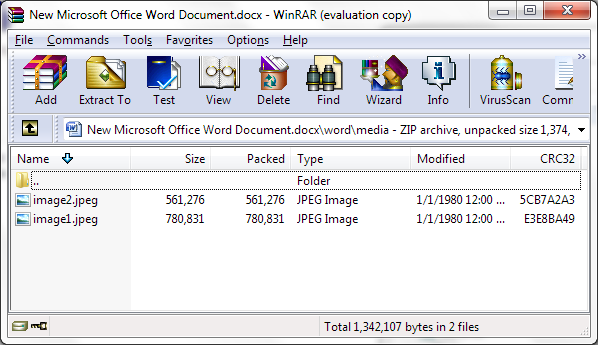
Passaggio 3: Seleziona quelli che ti servono e copiali. Passa alla cartella di destinazione sul tuo explorer e incollali lì.
Voilà, hai appena estratto tutte le immagini da un documento e le hai salvate separatamente sul tuo disco rigido.
Nota: Il suggerimento funzionerà solo su .docx e versioni successive perché c'è differenza nel modo in cui i file delle versioni precedenti sono strutturati e salvati.
Suggerimento bonus: Impara anche come estrarre il testo dai documenti facilmente.
Ultimo aggiornamento il 03 febbraio 2022
L'articolo sopra può contenere link di affiliazione che aiutano a supportare Guiding Tech. Tuttavia, non pregiudica la nostra integrità editoriale. Il contenuto rimane imparziale e autentico.



